Appleのエコシステムは、独自の魅力を持ち、使いやすさと一体感を提供します。iPhoneとMacの統合は、その象徴的な要素の1つであり、私たちの日常生活を劇的に変えています。
このガイドでは、iPhoneとMacをより深く理解し、最大限に活用するための便利な機能を探求します。
iPhone17シリーズ登場の今、特にiPhoneユーザーでMacビギナー向けに、クラウド同期、ファイル共有、通知の統合、セキュリティ強化など、私たちのデジタルライフをよりスムーズで効率的なものにする方法を探求します。
5回に分けて便利機能をお届けしますが、3回目の今回は「通知とコミュニケーション」について解説していきます。
一体感を楽しむための新たな扉を開くこの旅に、一緒に出発しましょう。
iPhoneとMacの通知とコミュニケーション
通知とコミュニケーションは、デジタル時代における重要な要素です。Appleデバイスの通知機能は、効果的なコミュニケーションのツールとして広く活用されています。
この章では、iPhoneやMacなどのAppleデバイスでの通知の役割と、コミュニケーションの向上に与える影響を探求します。通知のカスタマイズや管理方法、そしてコミュニケーションにおける通知の効果的な活用法に焦点を当て、より効率的で意味のあるコミュニケーションを実現するためのガイドを提供します。
iPhoneとMacの通知の同期設定
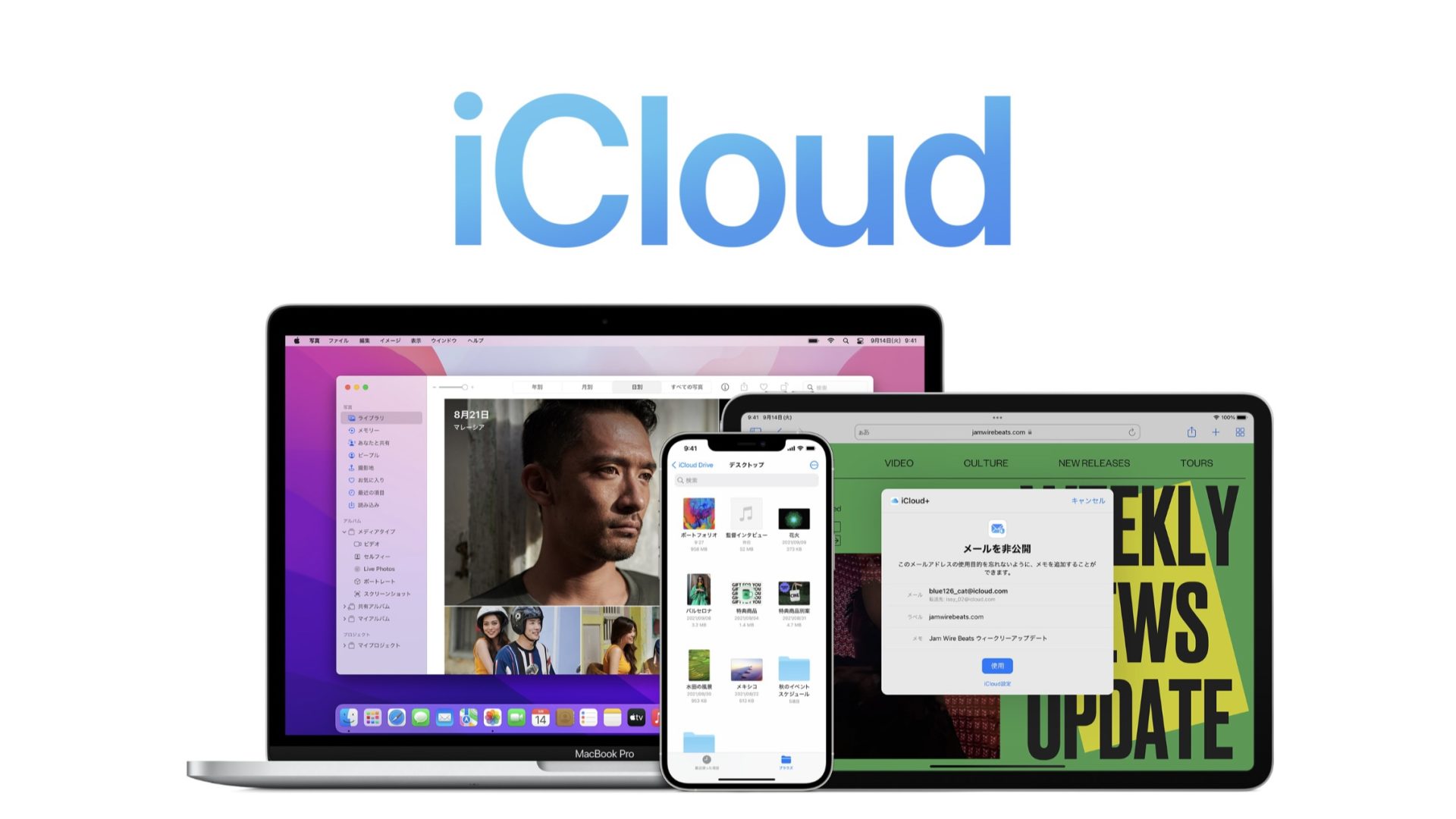
引用 : Apple
iPhoneとMacの通知の同期設定を行うことで、両方のデバイス間で受信した通知を同期させ、利用者がより効率的に作業を管理できるようになります。
ここでは、iPhoneとMacの通知の同期設定について詳しく解説します。
iPhoneとMacの通知の同期設定方法
iCloudでのログイン:
まず、iPhoneとMacの両方で同じApple IDでiCloudにログインしていることを確認してください。これにより、通知の同期が可能になります。
iPhoneの設定:
- iPhoneの設定アプリを開きます。
- 「[ユーザ名]」をタップして、Apple IDの設定に進みます。
- 「iCloud」を選択して、iCloudの設定画面に移動します。
- 「通知」を有効にします。
Macの設定:
- Macの「システム環境設定」を開きます。
- 「Apple ID」をクリックして、Apple IDの設定に進みます。
- 左側のサイドバーから「iCloud」を選択します。
- 「通知」を有効にします。
通知の同期が完了:
以上の手順を終えると、iPhoneとMac間での通知の同期が有効になります。これにより、iPhoneで受信した通知がMacにも自動的に表示されるようになります。
注意事項と制限
- Wi-FiとBluetoothの有効化:
通知の同期を行うためには、iPhoneとMacの両方でWi-FiとBluetoothが有効になっている必要があります。 - macOSとiOSのバージョン:
iPhoneとMacの両方が最新のmacOSおよびiOSバージョンであることを確認してください。古いバージョンの場合、一部の機能が制限される可能性があります。 - 通知のカスタマイズ:
通知の同期を有効にしても、個々のデバイスで通知のカスタマイズ(優先度の設定、アプリごとの通知の設定など)は引き続き行うことができます。
iPhoneとMacの通知の同期設定を行うことで、両方のデバイスでの作業効率が向上し、情報の把握が容易になります。通知の同期を有効にすることで、ユーザーは作業の流れを妨げることなく、重要な情報に迅速にアクセスできるようになります。
Messageとメールのスムーズな管理

Message(旧 iMessage)とメールのスムーズな管理は、iPhoneやMacなどのAppleデバイスを使用する際に非常に重要です。
ここでは、Messageとメールのスムーズな管理について詳しく解説します。
Messageとメールのスムーズな管理方法
- アカウントの統合:
iPhoneやMacでは、Messageとメールのアカウントを統合することができます。これにより、複数のアカウントを一元化して管理することができます。 - 通知の設定:
Messageとメールの通知設定を適切に行うことで、重要なメッセージやメールを見逃すことなく把握することができます。設定アプリから通知の優先順位や通知の表示形式をカスタマイズしましょう。 - 受信トレイの整理:
受信トレイを定期的にチェックし、未読のメッセージやメールを整理します。重要なメッセージやメールは、マークして後で読むために受信トレイに残しておくことができます。 - フォルダやラベルの活用:
メールアプリでは、フォルダやラベルを使ってメールを整理することができます。重要なメールや特定のテーマに関連するメールを分類して整理しましょう。 - 返信や転送の迅速化:
Messageやメールの返信や転送を迅速に行うことで、コミュニケーションの円滑化が図れます。テンプレートや既存のメッセージを活用して、効率的な返信を行いましょう。 - スケジュール管理:
メールアプリでは、スケジュール機能を使ってメールの送信を予約することができます。重要な情報を特定の日時に送信する際に便利です。
注意事項と制限
- セキュリティとプライバシー:
個人情報や機密情報を含むメッセージやメールを送信する際には、セキュリティとプライバシーに配慮しましょう。パスワードや二要素認証を設定し、安全な通信を確保しましょう。 - ファイルの添付:
メールにファイルを添付する際には、ファイルサイズや形式に注意してください。大きなファイルを送信する場合は、クラウドストレージサービスを活用するなど、適切な方法を検討しましょう。
Messageとメールのスムーズな管理を行うことで、コミュニケーションの効率化や情報の整理が可能になります。適切な設定と管理を行い、快適なコミュニケーション環境を整えましょう。
グループ通話やビデオチャットの利用
グループ通話やビデオチャットは、複数の人とリアルタイムでコミュニケーションを取るための重要なツールです。特に、ビジネスやプライベートの場面で、遠隔地にいる人々とのコラボレーションや交流を可能にします。
ここでは、グループ通話やビデオチャットの利用方法や利点について詳しく解説します。
グループ通話の利用方法
- アプリの選択:
グループ通話を行うためには、適切なアプリを選択する必要があります。一般的な選択肢には、Zoom、Microsoft Teams、Google Meetなどがあります。 - 通話の開始:
選択したアプリを開き、通話を開始するためのオプションを選択します。通常、通話を開始すると、招待リンクや招待コードが生成されます。 - 参加者の招待:
招待リンクや招待コードを参加者に送信し、通話に参加してもらいます。参加者は、リンクをクリックするかコードを入力して、通話に参加できます。 - 通話の管理:
通話中は、画面共有やチャット機能などのさまざまな機能を活用して、効果的なコミュニケーションを図ることができます。
ビデオチャットの利用方法
- アプリの選択:
ビデオチャットを行うためにも、適切なアプリを選択する必要があります。代表的なアプリには、Zoom、Skype、FaceTime、WhatsAppなどがあります。 - チャットの開始:
選択したアプリを開き、ビデオチャットを開始するためのオプションを選択します。通常、ビデオチャットを開始すると、相手に招待状が送られます。 - 相手の参加:
相手が招待を受け取り、ビデオチャットに参加するかどうかを選択します。参加したら、ビデオ通話が開始されます。 - ビデオチャットの管理:
ビデオチャット中は、画面共有や背景の変更、フィルターの使用など、さまざまな機能を活用して、コミュニケーションをより楽しく有意義にすることができます。
グループ通話やビデオチャットのメリット
- リアルタイムのコミュニケーション:
遠隔地にいる人々とリアルタイムでコミュニケーションを取ることができます。 - 効率的なコラボレーション:
ビデオや画面共有を使用することで、ファイルや情報の共有、プロジェクトの進行状況の確認など、効率的なコラボレーションが可能になります。 - 柔軟性と便利さ:
グループ通話やビデオチャットは、時間や場所を問わず利用できるため、柔軟性があり便利です。
グループ通話やビデオチャットを利用することで、効果的なコミュニケーションと円滑なコラボレーションを実現できます。自分やチームのニーズに合ったアプリを選択し、効果的に活用しましょう。

![]()

![]()

![]()
ほぼ毎日Apple製品、特にMacやiPad、iPhoneに関する情報を掲載していますので、X(旧Twitter)でフォローしていただくと更新内容の通知が届きます。
ぜひフォローお願いします。
@Kazu_blog
>>>iPhone でSafariをご利用の方のブックマーク方法はこちら
>>>iPhone でChromeをご利用の方のブックマーク方法はこちら
>>>androidスマホをご利用の方のブックマーク方法はこちら








































コメント